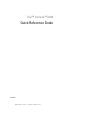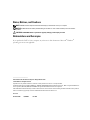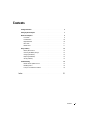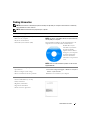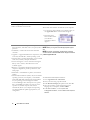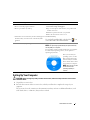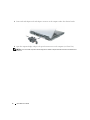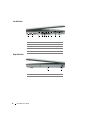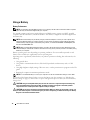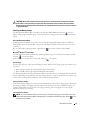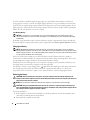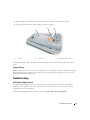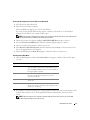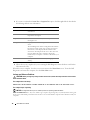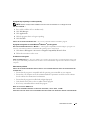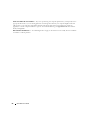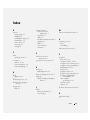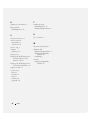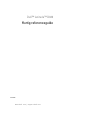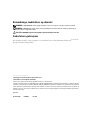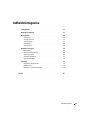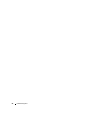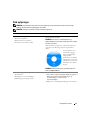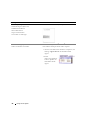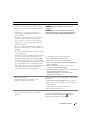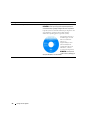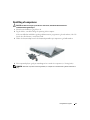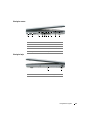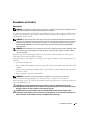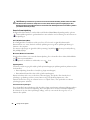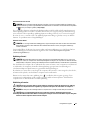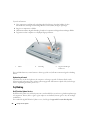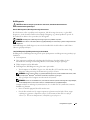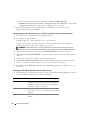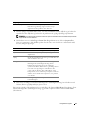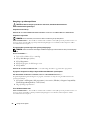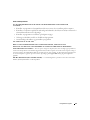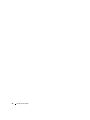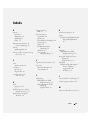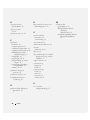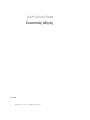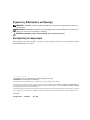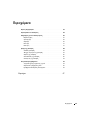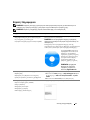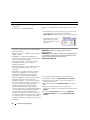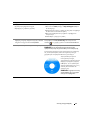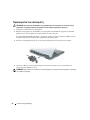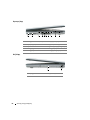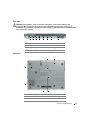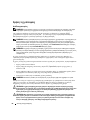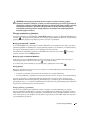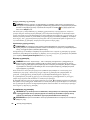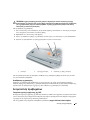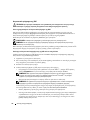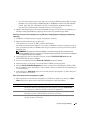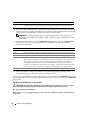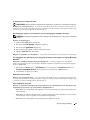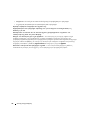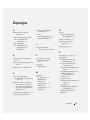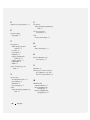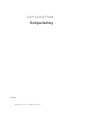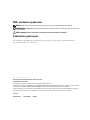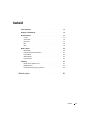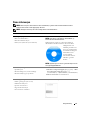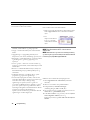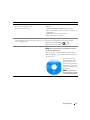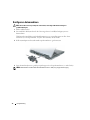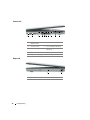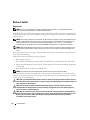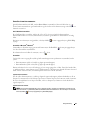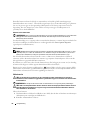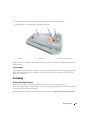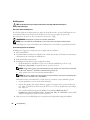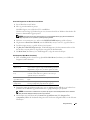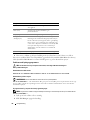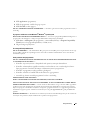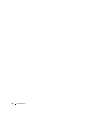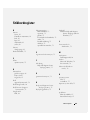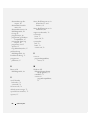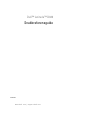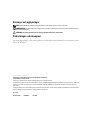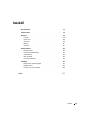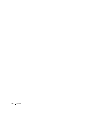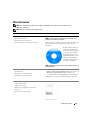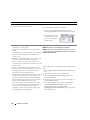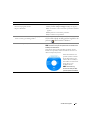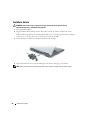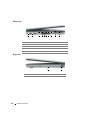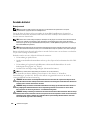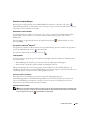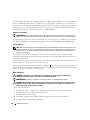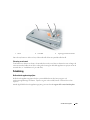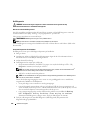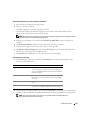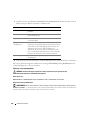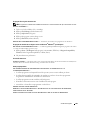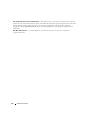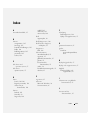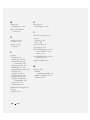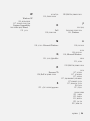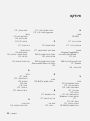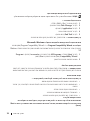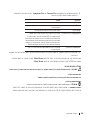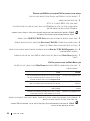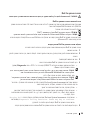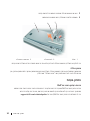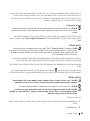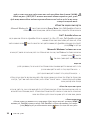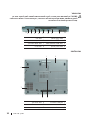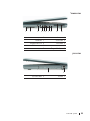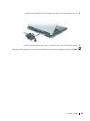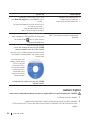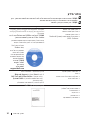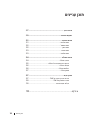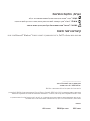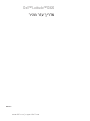Dell Latitude D820 Snabbstartsguide
- Kategori
- Anteckningsböcker
- Typ
- Snabbstartsguide
Sidan laddas...
Sidan laddas...
Sidan laddas...
Sidan laddas...
Sidan laddas...
Sidan laddas...
Sidan laddas...
Sidan laddas...
Sidan laddas...
Sidan laddas...
Sidan laddas...
Sidan laddas...
Sidan laddas...
Sidan laddas...
Sidan laddas...
Sidan laddas...
Sidan laddas...
Sidan laddas...
Sidan laddas...
Sidan laddas...
Sidan laddas...
Sidan laddas...
Sidan laddas...
Sidan laddas...
Sidan laddas...
Sidan laddas...
Sidan laddas...
Sidan laddas...
Sidan laddas...
Sidan laddas...
Sidan laddas...
Sidan laddas...
Sidan laddas...
Sidan laddas...
Sidan laddas...
Sidan laddas...
Sidan laddas...
Sidan laddas...
Sidan laddas...
Sidan laddas...
Sidan laddas...
Sidan laddas...
Sidan laddas...
Sidan laddas...
Sidan laddas...
Sidan laddas...
Sidan laddas...
Sidan laddas...
Sidan laddas...
Sidan laddas...
Sidan laddas...
Sidan laddas...
Sidan laddas...
Sidan laddas...
Sidan laddas...
Sidan laddas...
Sidan laddas...
Sidan laddas...
Sidan laddas...
Sidan laddas...
Sidan laddas...
Sidan laddas...
Sidan laddas...
Sidan laddas...
Sidan laddas...
Sidan laddas...
Sidan laddas...
Sidan laddas...
Sidan laddas...
Sidan laddas...
Sidan laddas...
Sidan laddas...
Sidan laddas...
Sidan laddas...
Sidan laddas...
Sidan laddas...
Sidan laddas...
Sidan laddas...
Sidan laddas...
Sidan laddas...
Sidan laddas...
Sidan laddas...
Sidan laddas...
Sidan laddas...
Sidan laddas...
Sidan laddas...
Sidan laddas...
Sidan laddas...
Sidan laddas...
Sidan laddas...
Sidan laddas...

Varningar och upplysningar
OBS! Detta meddelande innehåller viktig information som kan hjälpa dig att få ut mer av din dator.
ANMÄRKNING: En anmärkning anger antingen risk för skada på maskinvara eller förlust av data och förklarar hur du
kan undvika problemet.
VARNING! En varning signalerar risk för skada på egendom eller person, eller livsfara.
Förkortningar och akronymer
Om du har köpt en Dell™ n Series-dator gäller inte den information i detta dokument som rör operativsystemet
Microsoft
®
Windows
®
.
____________________
Information i dokumentet kan ändras utan föregående meddelande.
© 2005 Dell Inc. Med ensamrätt.
Återgivning i någon form utan skriftligt tillstånd från Dell Inc. är strängt förbjuden.
Varumärken som återfinns i denna text: Dell, DELL-logotypen, Latitude och ExpressCharge är varumärken som tillhör Dell Inc.; Intel är ett
registrerat varumärke som tillhör Intel Corporation; Microsoft, Outlook och Windows är registrerade varumärken som tillhör Microsoft
Corporation.
Övriga varumärken kan användas i dokumentet som hänvisning till antingen de enheter som gör anspråk på varumärkena eller deras produkter.
Dell Inc. frånsäger sig allt ägarintresse av andra varumärken än sina egna.
Modell PP04X
December 2005 P/N PD362 Rev. A00

Innehåll 93
Innehåll
Hitta information . . . . . . . . . . . . . . . . . . . . . . . . . . . . . . . . . 95
Installera datorn
. . . . . . . . . . . . . . . . . . . . . . . . . . . . . . . . . 98
Om datorn
. . . . . . . . . . . . . . . . . . . . . . . . . . . . . . . . . . . . 99
Framsida
. . . . . . . . . . . . . . . . . . . . . . . . . . . . . . . . . . 99
Vänster sida
. . . . . . . . . . . . . . . . . . . . . . . . . . . . . . . . 100
Höger sida
. . . . . . . . . . . . . . . . . . . . . . . . . . . . . . . . . 100
Baksida
. . . . . . . . . . . . . . . . . . . . . . . . . . . . . . . . . . 101
Undersida
. . . . . . . . . . . . . . . . . . . . . . . . . . . . . . . . . 101
Använda batteriet
. . . . . . . . . . . . . . . . . . . . . . . . . . . . . . . 102
Batteriprestanda
. . . . . . . . . . . . . . . . . . . . . . . . . . . . . 102
Kontrollera batteriladdningen
. . . . . . . . . . . . . . . . . . . . . . 103
Ladda batteriet
. . . . . . . . . . . . . . . . . . . . . . . . . . . . . . 104
Byta ut batteriet
. . . . . . . . . . . . . . . . . . . . . . . . . . . . . . 104
Förvaring av ett batteri
. . . . . . . . . . . . . . . . . . . . . . . . . . 105
Felsökning
. . . . . . . . . . . . . . . . . . . . . . . . . . . . . . . . . . . 105
Dells tekniska uppdateringstjänst
. . . . . . . . . . . . . . . . . . . . 105
Dell Diagnostics
. . . . . . . . . . . . . . . . . . . . . . . . . . . . . . 106
Låsnings- och programproblem
. . . . . . . . . . . . . . . . . . . . . 108
Index . . . . . . . . . . . . . . . . . . . . . . . . . . . . . . . . . . . . . . . . 111

94 Innehåll

Snabbreferensguide 95
Hitta information
OBS! Vissa funktioner eller media kan vara tillval och medföljer inte alla datorer. Vissa funktioner är inte
tillgängliga i alla länder.
OBS! Ytterligare information kan medfölja datorn.
Vad söker du efter? Här hittar du det
• Ett diagnostikprogram för datorn
• Drivrutiner för datorn
• Dokumentation om enheterna
• Systemprogram för en bärbar dator (NSS)
Cd-skivan Drivers and Utilities (som även kallas ResourceCD)
OBS! Cd-skivan Drivers and Utilities kan vara ett tillval och
medföljer eventuellt inte alla datorer.
Dokumentationen och drivrutinerna är redan installerade på
datorn. Du kan använda cd-skivan för att installera om
drivrutiner.
Readme-filer kan finnas på
cd-skivan och används vid
sista minuten-uppdateringar
om det har gjorts tekniska
ändringar i datorn eller om
det har tillkommit avancerat
tekniskt referensmaterial
som riktar sig till mer erfarna
användare och tekniker.
OBS! Uppdateringar av drivrutiner och dokumentation finns på
support.dell.com
• Ta bort och byta ut delar
• Specifikationer
• Konfigurera systeminställningar
• Felsökning och problemlösning
Användarhandbok för Dell Latitude™
1
Klicka på
Start
→
Help and Support
(Hjälp och support)
→
Dell User and System Guides
(Dells användar- och
systemhandböcker)
→
System Guides
(systemhandböcker).
2
Klicka på
User’s Guide
(användarhandbok) för din dator.
• Information om garantier
• Villkor (Endast USA)
• Säkerhetsanvisningar
• Information om gällande bestämmelser
• Ergonomi
• Licensavtal för slutanvändare
Dell™ Produktinformationsguide

96 Snabbreferensguide
• Servicenummer och expresskod
• Licensetikett för Microsoft Windows
Servicenummer och Microsoft
®
Windows
®
Licens
Dessa etiketter finns på
datorns
undersida.
• Med servicenumret kan du identifiera datorn när du
använder
support.dell.com
eller kontaktar teknisk support.
• Ange din expresskod så att
samtalet hamnar hos rätt
person när du kontaktar
teknisk support.
• Lösningar — Felsökningstips, artiklar från tekniker,
onlinekurser och vanliga frågor
• Gruppforum — Online-diskussion med andra Dell-
kunder
• Uppgraderingar — Uppgraderingsinformation för olika
komponenter, till exempel minnen, hårddiskar och
operativsystem
• Kundtjänst — Kontaktinformation, servicesamtal och
orderstatus, garanti och reparationsinformation
• Service och support — Status på servicejobb och
supporthistorik, servicekontrakt, onlinediskussioner med
teknisk support
• Referens — Datordokumentation, detaljer om min
datorkonfiguration, produktspecifikationer och vitbok
• Nedladdningsbara filer — Certifierade drivrutiner,
korrigeringar och programuppdateringar
• Systemprogramvara för bärbara datorer (NSS) — Om du
installerar om operativsystemet i datorn bör du även
installera om NSS -programmet. NSS tillhandahåller
viktiga uppdateringar av operativsystemet och stödjer
Dells™ 3,5-tums USB-diskettenheter, Intel
®
-
processorer, optiska enheter och USB-enheter. NSS
behövs för att Dell-datorn ska fungera korrekt. Datorn
och operativsystemet identifieras automatiskt av
programmet som dessutom installerar uppdateringar
som är lämpliga för din konfiguration.
Dells supportwebbplats — support.dell.com
OBS! Välj region för att visa lämpligt supportställe.
OBS! Kunder från företag, ämbetsverk och skolor kan också
använda den anpassade webbplatsen Dell Premier Support på
premier.support.dell.com.
Så här laddar du ner Systemprogramvara för bärbara datorer
(NSS):
1
Gå till
support.dell.com
→
Downloads
(nedladdningsbara
filer).
2
Ange ditt servicenummer eller produktmodell.
3
I listmenyn
Download Category
(Hämtningskategori)
klickar du på
All
(Alla).
4
Välj datorns operativsystem och operativsystemspråk och
klicka på
Submit
(Skicka).
5
Under
Select a Device
(välj en enhet), bläddrar du till
System and Configuration Utilities
(system- och
konfigurationsverktyg) och klickar på
Dell
Systemprogramvara System Software
(Systemprogram för
Dells bärbara datorer).
Vad söker du efter? Här hittar du det

Snabbreferensguide 97
• Använda Windows XP
• Arbeta med program och filer
• Anpassa skrivbordet
Windows Hjälp- och supportcenter
1
Klicka på
Start
→
Help and Support
(Hjälp och support).
2
Skriv ett ord eller en fras som beskriver problemet och klicka
på pilen.
3
Klicka på ämnet som beskriver problemet.
4
Följ instruktionerna på skärmen.
• Information om nätverksaktivitet, energisparguiden och
annat som sköts genom Dell QuickSet
Hjälp för Dell QuickSet
Om du vill läsa Hjälp om Dell QuickSet högerklickar du
på ikonen i aktivitetsfältet i Windows.
• Installera om operativsystemet
Cd-skiva med operativsystemet
OBS! Cd-skivan med operativsystemet kan vara ett tillval och
medföljer inte alla datorer.
Operativsystemet är redan installerat på datorn. För att
installera om operativsystemet använder du den extra cd-
skivan med operativsystemet.
När du har installerat om
operativsystemet använder
du cd-skivan Drivers and
Utilities (ResourceCD) för
att installera om drivrutiner
för de enheter som
medföljde datorn.
OBS! Cd-skivans färg
varierar beroende på vilket
operativsystem du beställde.
Vad söker du efter? Här hittar du det

98 Snabbreferensguide
Installera datorn
VARNING! Innan du utför någon av åtgärderna i det här avsnittet ska du läsa igenom och följa
säkerhetsinstruktionerna i Produktinformationsguiden.
1
Packa upp tillbehörslådan.
2
Lägg innehållet i tillbehörslådan åt sidan. Det behöver du för att slutföra installationen senare.
Tillbehörslådan innehåller även användardokumentation och eventuell programvara eller ytterligare
maskinvara (t.ex. PC-kort, drivrutiner och batterier) som du har beställt.
3
Anslut nätadaptern till datorns nätadapterkontakt och till eluttaget.
4
Öppna datorskärmen och tryck på strömknappen så att datorn sätts igång (se Framsida).
OBS! Anslut inte datorn till dockningsstationen förrän du har satt på och stängt av datorn minst en gång.

Snabbreferensguide 99
Om datorn
Framsida
1 bildskärmslås 8 knappar för styrspak och styrplatta
2 skärm 9 styrspak
3 strömbrytare 10 lampor för tangentbordsstatus
4 lampor för enhetsstatus 11 volymknappar
5 högtalare (2) 12 ljud av
6 tangentbord 13 omgivningsljussensor
7 styrplatta
1
5
2
10
7
11
4
12
3
6
8
13
9

100 Snabbreferensguide
Vänster sida
Höger sida
1 säkerhetskabeluttag 6 infraröd sensor
2 luftintag 7 omkopplare för trådlös kommunikation
3 1394-kontakt 8 aktivitetsindikator för det trådlösa nätverket
4 ljudkontakter 9 pc-kortplats
5 ExpressCard-plats 10 smartkortplats
1 mediefack 2 USB-portar (2)
1 2 63 4 75 8 9
10
1
2

Snabbreferensguide 101
Baksida
VARNING! Du får inte blockera luftintagen eller stoppa in främmande föremål i dem. Du bör också undvika att
damm samlas i uttagen. Förvara inte datorn i miljöer med begränsad luftcirkulation, som t.ex. i en stängd portfölj,
medan den är igång. Om luftcirkulationen hindras kan datorn skadas eller fatta eld.
Undersida
1 nätverksport (RJ-45) 5 serieport
2 USB-port 6 bildskärmskontakt
3 strömsatt USB-port 7 uttag för nätadapter
4 modemport (RJ -11) 8 luftintag
1 frigöringsspak för batterifacket 4 dockningsenhetens kontakt
2 batteri 5 luftintag för fläkt
3 minnesmodullucka 6 hårddisk
1 2 63 4 75 8
5
4
1
3
2
6

102 Snabbreferensguide
Använda batteriet
Batteriprestanda
OBS! Information om Dell-garantin för din dator finns i Produktinformationsguiden eller i ett separat
garantidokument i pappersformat som medföljde datorn.
För att din dator ska fungera så bra som möjligt och för att BIOS-inställningarna ska sparas bör
huvudbatteriet alltid sitta i din bärbara Dell™-dator. Ett batteri medföljer som standard och är vid
leverans monterat i batterifacket.
OBS! Anslut datorn till ett eluttag med hjälp av nätadaptern första gången du använder datorn eftersom batteriet
kanske inte är fulladdat. Låt nätadaptern sitta i tills batteriet är helt laddat. Det ger bäst resultat. Kontrollera
batteristyrkan genom att öppna Control Panel (Kontrollpanelen)→ Power Options (Energialternativ) och klicka på
fliken Power Meter (Energimätare).
OBS! Batteriets drifttid (den tid som batteriet kan hålla laddningen) minskar med tiden. Beroende på hur ofta och
under vilka förhållanden batteriet används, kan du eventuellt behöva köpa ett nytt batteri under datorns livslängd.
Batteriets drifttid varierar beroende på hur datorn används. Du kan sätta i ett extra batteri i mediefacket
och på så sätt betydligt öka batteritiden.
Drifttiden minskar avsevärt i följande och liknande situationer:
• Vid användning av optiska enheter
• Om du använda trådlösa kommunikationsenheter, pc-kort, ExpressCard, medieminneskort eller USB-
enheter
• Vid användning av hög ljusstyrka på bildskärmen, tredimensionella skärmsläckare och andra
beräkningsintensiva program, t.ex. 3D-spel
• Om datorn körs med högsta möjliga hastighet (Maximum Performance)
OBS! Du bör ansluta datorn till ett eluttag när du bränner en cd- eller dvd-skiva.
Du kan kontrollera ett batteris laddning innan du sätter in det i datorn (se ”Kontrollera
batteriladdningen” på sidan 103). Du kan också ställa in energisparfunktionerna så att du får ett
varningsmeddelande när batterinivån är låg.
VARNING! Om du använder ett inkompatibelt batteri kan risken för brand eller explosion öka. Byt bara till ett
kompatibelt batteri från Dell. Litiumjon-batteriet har utformats så att det fungerar med din Dell-dator. Använd inte
ett batteri som är avsett för andra datorer i din dator.
VARNING! Släng inte batterier med hushållsavfallet. När det inte längre går att ladda batteriet bör du kassera
det på lämpligt sätt. Kontakta kommunen eller en miljövårdsorganisation om du vill veta mer om hur du bör
kassera batteriet. Se ”Kassering av batterier” i Produktinformationsguiden.
VARNING! Felaktig användning av batteriet kan öka risken för brand eller kemisk brännskada. Stick inte hål på
batteriet, bränn det inte, försök inte ta isär det och exponera det inte för temperaturer över 65 °C. Förvara batteriet
oåtkomligt för barn. Hantera skadade eller läckande batterier mycket försiktigt. Skadade batterier kan läcka
eller orsaka skador på personer eller utrustning.

Snabbreferensguide 103
Kontrollera batteriladdningen
Batterimätaren i Dell QuickSet, fönstret Power Meter (Energimätare) i Windows och ikonen ,
batteriladdningsmätaren och hälsomätaren samt varningen som ges om batteriet håller på att ta slut ger
information om hur väl batteriet är laddat.
Batterimätaren i Dell™ QuickSet
Om Dell QuickSet är installerat, trycker du på <Fn><F3> om du vill visa QuickSet Battery Meter
(batterimätare). Batterimätaren visas batteriets tillstånd, hälsa, laddningsnivå och återstående
laddningstid.
Mer information om QuickSet får du om du högerklickar på ikonen i Aktivitetsfältet och sedan
klickar på Hjälp.
Energimätaren i Microsoft
®
Windows
®
Energimätaren i Windows indikerar batteriets återstående laddning. Du kan kontrollera Energimätaren
genom att dubbelklicka på ikonen i Aktivitetsfältet.
Om datorn är ansluten till ett eluttag visas ikonen .
Laddningsmätare
Genom att trycka en gång eller genom att hålla statusknappen nedtryckt på batteriets laddningsmätare
kan du kontrollera:
• Batteriladdningen (kontrollera genom att trycka ned och
släppa upp
statusknappen)
• Batteriets hälsa (kontrollera genom att hålla statusknappen
nedtryckt
)
Batteriets drifttid påverkas av hur många gånger det har laddats. Efter hundratals laddnings- och
urladdningscykler kan batterier förlora en del laddnings- eller leveranskapacitet. Ett batteri kan alltså vara
i tillståndet ”laddat” men ha försämrad laddningskapacitet (hälsa).
Kontrollera batteriets laddning
Kontrollera batteriets laddningen genom att trycka på och släppa uppknappen på
batteriladdningsmätaren så att batteriladdningsindikatorerna tänds.Varje lampa motsvarar cirka 20
procent av full laddning. Om batteriet exempelvis har kvar 80 procent av laddningen tänds fyra av
lamporna. Om ingen lampa tänds är batteriet urladdat.
Kontrollera batteriets hälsa
OBS! Du kan kontrollera batteriets hälsa på två olika sätt: genom att använda laddningsmätaren på batteriet enligt
beskrivningen här nedan och genom att använda batterimätaren i Dell QuickSet. Mer information om QuickSet får
du om du högerklickar på ikonen i aktivitetsfältet och väljer Hjälp.

104 Snabbreferensguide
Om du vill kontrollera batteriets tillstånd med hjälp av laddningsmätaren håller du ned statusknappen på
batteriets laddningsmätare i minst 3 sekunder. Om ingen lampa tänds är batteriet i god kondition och
minst 80 procent av den ursprungliga laddningskapaciteten återstår. Varje lampa representerar ytterligare
försämring. Om fem lampor tänds återstår mindre än 60 procent av laddningskapaciteten och du bör
överväga att byta batteriet. Specifikationer finns i användarhandboken.
Batterivarningsindikator
ANMÄRKNING: För att undvika att förlora eller förstöra data bör du spara arbetet så snart en varning om låg
batterinivå visas. Anslut sedan datorn till ett eluttag. Om batteriet körs helt slut, sätts datorn automatiskt i viloläge.
Om inget annat anges visas ett varningsmeddelande när omkring 90 procent av laddningen är borta. Du
kan ändra inställningarna för batterilarmen i QuickSet eller fönstret Egenskaper för energialternativ.
Ladda batteriet
OBS! Dell™ ExpressCharge™ gör att nätadaptern laddar upp ett fullständigt tömt batteri till omkring 80 procents
laddning på en timme när datorn är avstängd, och till hundra procent på omkring två timmar. Laddningstiden är
längre om datorn är på. Du kan låta batteriet sitta i datorn så länge du vill. I batteriet finns speciella kretsar som
skyddar mot överladdning.
När du ansluter datorn till ett eluttag eller sätter i ett batteri medan datorn är ansluten till uttaget
kontrolleras batteriladdningen och temperaturen automatiskt. Eventuellt laddar nätadaptern batteriet så
att laddningen bibehålls.
Om batteriet är varmt på grund av att det har använts eller av att omgivningen är varm kan det hända att
det inte laddas trots att du ansluter datorn till ett eluttag.
Batteriet är för varmt för att laddas om batteriets indikator blinkar omväxlande grönt och orange.
Koppla ur datorn från eluttaget och låt sedan datorn och batteriet svalna i rumstemperatur. Anslut sedan
datorn till eluttaget och fortsätt att ladda batteriet.
Byta ut batteriet
VARNING! Stäng av datorn, ta ur nätadaptern från vägguttaget och datorn, koppla bort modemet från
telefonjacket och datorn och ta bort alla andra externa sladdar från datorn.
ANMÄRKNING: Du måste ta bort alla externa sladdar från datorn så att kontakterna inte skadas.
VARNING! Om du använder ett inkompatibelt batteri kan risken för brand eller explosion öka. Byt bara till ett
kompatibelt batteri från Dell. Batteriet har utformats så att det fungerar med din Dell™-dator. Använd inte ett
batteri som är avsett för andra datorer i din dator.
Så här tar du bort batteriet:
1
Om datorn är ansluten (dockad) till en dockningsstation frigör du den. Mer information finns i
dokumentationen som medföljde dockningsstationen.
2
Kontrollera att datorn är avstängd.
3
Skjut undan batterifackets spärrhake på datorns undersida tills du hör ett klickande ljud.
4
Lyft upp batteriet ur daton i fliken på batteriet.

Snabbreferensguide 105
Sätt i det nya batteriet i facket och tryck det nedåt tills du här att spärrhaken klickar till.
Förvaring av ett batteri
Ta ut batteriet ur datorn om du inte ska använda den under en tid. Om ett batteri förvaras en längre tid
utan att användas laddas det ur. Efter en lång tids förvaring bör du ladda upp batteriet på nytt innan du
använder det (se ”Ladda batteriet” på sidan 104).
Felsökning
Dells tekniska uppdateringstjänst
Dells tekniska uppdateringstjänst skickar e-postmeddelanden när det finns program- och
maskinvaruuppdateringar för datorn. Tjänsten är gratis och innehåll, format och brevfrekvens kan
anpassas.
Anmäl dig till Dells tekniska uppdateringstjänst genom att besöka support.dell.com/technicalupdate.
1 batteri 2 batteriflik 3 frigöringsspak för batterifacket
2
3
1

106 Snabbreferensguide
Dell Diagnostics
VARNING! Innan du utför någon av åtgärderna i det här avsnittet ska du läsa igenom och följa
säkerhetsinstruktionerna i Produktinformationsguiden.
När ska du använda Dell Diagnostics?
Om du har problem med datorn utför du kontrollerna i avsnittet och kör Dell Diagnostics innan du
kontaktar Dell för att få hjälp ”Låsnings- och programproblem” på sidan 108.
Skriv gärna ut instruktionerna innan du börjar.
ANMÄRKNING: Dell Diagnostics fungerar bara på Dell™ datorer.
OBS! Cd-skivan Drivers and Utilities är ett tillval och medföljer inte alla datorer.
Starta Dell Diagnostics antingen från hårddisken eller från cd-skivan Drivers and Utilities (kallas också
ResourceCD).
Starta Dell Diagnostics från hårddisken
Dell Diagnostics finns på en dold diagnostikpartition på hårddisken.
1
Stäng av datorn.
2
Om datorn är ansluten (dockad) till en dockningsstation frigör du den. Mer information finns i
dokumentationen som medföljde dockningsstationen.
3
Anslut datorn till ett eluttag.
4
Dell Diagnostics kan startas på två olika sätt:
• Slå på strömmen till datorn. När DELL™-logotypen visas trycker du direkt på <F12>. Välj
Diagnostics
i startmenyn och tryck på <Enter>.
OBS! Om du väntar för länge och operativsystemets logotyp visas, fortsätter du att vänta tills Microsoft
®
Windows
®
har startats. Stäng sedan av datorn och försök igen.
• Håll <Fn> nedtryckt när du slår på datorn.
OBS! Får du ett meddelande om att ingen partition för diagnostikverktyget hittades kör du Dell Diagnostics
från den cd-skivan Drivers and Utilities.
Datorn kör då Systemgenomgång före start, som är en serie grundläggande tester av moderkortet,
tangentbordet, hårddisken och bildskärmen.
• Svara på de frågor som eventuellt visas under genomgången.
• Om ett fel upptäcks stannar datorn och avger en ljudsignal. Vill du avbryta genomgången och
starta om datorn trycker du på <Esc>. Vill du fortsätta med nästa test trycker du på <y> och vill
du testa om den komponent som inte fungerade trycker du på <r>.
• Om systemgenomgången före start har slutförts utan problem visas meddelandet
Booting
Dell Diagnostic Utility Partition. Press any key to continue
(Partition för Dell Diagnostic-verktyget startas. Tryck på valfri tangent och fortsätt).
5
Tryck på valfri tangent och starta Dell Diagnostics (Dell Diagnostik) från partitionen för
diagnostikverktyget på hårddisken.

Snabbreferensguide 107
Starta Dell Diagnostics från cd-skivan Drivers and Utilities
1
Sätt in cd-skivan cd-skivan
Drivers and Utilities
.
2
Stäng av och starta om datorn.
När DELL-logotypen visas trycker du genast på <F12>.
Om du väntar för länge och Windows-logotypen visas fortsätter du att vänta tills skrivbordet i
Windows visas. Stäng sedan av datorn och försök igen.
OBS! Nästa steg ändrar startsekvensen bara för denna gång. Nästa gång startas datorn enligt vad som har
angetts för enheterna i systeminställningsprogrammet.
3
När listan över startenheter visas markerar du
CD-/DVD-/CD-RW Drive
(enhet) och trycker på
<Enter>.
4
Välj
Boot from CD-ROM
(starta från cd-skiva) på menyn och tryck på <Enter>.
5
Tryck på
1
för att öppna menyn och tryck på <Enter> för att gå vidare.
6
Välj
Run the 32 Bit Dell Diagnostics
(kör 32-bitars Dell Diagnostics) i den numrerade listan. Finns
det flera versioner väljer du den som gäller din dator.
7
När
huvudmenyn
i Dell Diagnostics visas väljer du det test som du vill köra.
Dell Diagnostics huvudmeny
1
När Dell Diagnostics lästs in och skärmen med
huvudmenyn
visas klickar du på knappen för det
alternativ som du vill använda.
2
Om du stöter på ett problem under ett test visas ett meddelande med en felkod och en beskrivning av
problemet. Anteckna felkoden och problembeskrivningen och följ sedan instruktionerna på skärmen.
OBS! Servicenumret för datorn visas överst på varje testskärm. När du kontaktar Dell frågar
supportpersonalen efter ditt servicenummer.
Alternativ Funktion
Express Test (Snabbtest) Utför ett snabbtest av enheter. Testet tar normalt mellan
10 och 20 minuter och kräver inte att användaren gör
något. Kör Express Test först så ökar chanserna att hitta
problemet snabbt.
Extended Test (Utökat test) Utför ett utökat test av enheterna. Testet tar normalt en
timme eller mer, och användaren måste svara på frågor
då och då.
Custom Test (Anpassat test) Testar en viss enhet. Du kan anpassa de tester som du vill
köra.
Symptom Tree (Symptomträd) Här visas de vanligaste problemsymptomen och här kan
du välja ett test utifrån symptomen som datorn uppvisar.

108 Snabbreferensguide
3
Om du kör ett test med alternativen
Custom Test
eller
Symptom Tree
får du mer information när du
klickar på någon av flikarna som beskrivs i tabellen nedan.
4
Ta ut cd-skivan när testen är slutförda, om du kör Dell Diagnostics från cd-skivan
Drivers and Utilities
.
När testen är slutförda stänger du testskärmen för att återgå till
huvudmenyn
. Stäng
huvudmenyn
för att
avsluta Dell Diagnostics och starta om datorn
.
Låsnings- och programproblem
VARNING! Innan du utför någon av åtgärderna i det här avsnittet ska du läsa igenom och följa
säkerhetsinstruktionerna i Produktinformationsguiden.
Dator startar inte
KONTROLLERA ATT NÄTADAPTERN SITTER I ORDENTLIGT FAST I DATORN OCH I ELUTTAGET.
Datorn slutar svara på kommandon
ANMÄRKNING: Du kan förlora data om du inte kan stänga av datorn på det vanliga sättet via operativsystemet.
S
TÄNGA AV DATORN — Om datorn varken svarar på tangentnedtryckning eller musrörelse håller du strömbrytaren
intryckt i minst 8-10 sekunder tills datorn stängs av. Starta sedan om datorn.
Flik Funktion
Results (resultat) Visar testresultatet och eventuella feltillstånd som har
påträffats.
Errors (fel) Visar feltillstånd som har påträffats, felkoder och
problembeskrivningar.
Help (hjälp) Beskriver testet och kan innehålla information om
eventuella testkrav.
Configuration
(konfiguration)
Visar maskinvarukonfigurationen för den valda enheten.
Dell Diagnostics hämtar konfigurationsinformation för alla
enheter från systeminställningsprogrammet, minnet och
olika interna test och visar sedan informationen i
enhetslistan till vänster på skärmen. Enhetslistan kanske
inte visar namnen på alla komponenter som är installerade
på datorn eller alla enheter som är anslutna till datorn.
Parameters (parametrar) Med dessa kan du anpassa testet genom att ändra
inställningarna.

Snabbreferensguide 109
Ett program låser sig eller kraschar ofta
OBS! Programvaror innehåller ofta installationsinstruktioner i sin dokumentation eller på en diskett eller cd-skiva.
A
VSLUTA PROGRAMMET —
1
Tryck ner <Ctrl><Shift><Esc> samtidigt.
2
Klicka på
Task Manager
(Enhetshanteraren).
3
Klicka på
Aplications
(Program).
4
Klicka på det program som inte längre svarar.
5
Klicka på
End Task
(Avsluta aktivitet).
KONTROLLERA PROGRAMDOKUMENTATIONEN — Avinstallera och installera om programmet om det behövs.
Ett program är utvecklat för en tidigare version av Microsoft
®
Windows
®
operativsystem
KÖR GUIDEN FÖR PROGRAMKOMPATIBILITET — Guiden Programkompatibilitet konfigurerar program så att de körs
i en miljö som liknar tidigare operativsystem.
1
Klicka på
Start
→
All Programs
(Alla program)
→
Accessories
(Tillbehör)
→
Program Compatibility
Wizard
(Guiden Programkompatibilitet)
→
Next
(Nästa).
2
Följ instruktionerna på skärmen.
En helt blå skärm visas
STÄNGA AV DATORN — Om datorn varken svarar på tangentnedtryckning eller musrörelse håller du strömbrytaren
intryckt i minst 8-10 sekunder tills datorn stängs av. Starta sedan om datorn.
Andra programproblem
LÄS DOKUMENTATIONEN FÖR PROGRAMVARAN ELLER KONTAKTA TILLVERKAREN FÖR ATT FÅ
FELSÖKNINGSINFORMATION —
• Se till att programmet är kompatibelt med det operativsystem som är installerat på datorn.
• Se till att datorn uppfyller de minimikrav för maskinvara som krävs för att köra programmet.
Programmets dokumentation innehåller mer information.
• Se till att programmet är rätt installerat och konfigurerat.
• Kontrollera att drivrutinerna inte står i konflikt med andra program.
• Avinstallera och installera om programmet om det behövs.
SÄKERHETSKOPIERA FILERNA OMEDELBART.
A
NVÄND ETT ANTIVIRUSPROGRAM FÖR ATT KONTROLLERA ATT DET INTE FINNS VIRUS PÅ HÅRDDISKEN,
DISKETTERNA ELLER CD-SKIVORNA.
S
PARA OCH STÄNG ALLA ÖPPNA FILER OCH PROGRAM OCH STÄNG AV DATORN VIA MENYN Start.

110 Snabbreferensguide
SÖK IGENOM DATORN EFTER SPIONPROGRAM — Om datorn är trög, om du ofta får se popup-annonser eller har
problem med att ansluta till Internet kan datorn vara infekterad med spionprogram. Sök igenom datorn och ta bort
spionprogrammen med ett antivirusprogram som även tar bort spionprogram (du kan behöva uppgradera
programmet). Besök support.dell.com och sök på nyckelordet spyware (eller spionprogram) om du vill ha mer
information.
K
ÖR DELL DIAGNOSTICS — Se ”Dell Diagnostics” på sidan 106. Om alla tester lyckas beror felet på ett
programvaruproblem.

Index 111
Index
A
Användarhandbok, 95
B
batteri
energimätare, 103
förvaring, 105
kontrollera laddningen, 103
ladda, 104
laddningsmätare, 103
prestanda, 102
ta bort, 104
C
Cd-skiva med
operativsystem, 97
Cd-skivor
operativsystem, 97
D
dator
krasch, 108-109
långsam prestanda, 110
slutar svara på
kommandon, 108
datorn
baksida, 101
framsida, 99
höger sida, 100
nedtill, 101
undersida, 101
vänster sida, 100
Dell
supportplats, 96
Dell Diagnostics, 106
Dell Premier Support,
webbplats, 95
diagnostics
Dell, 106
dokumentation
Användarhandbok, 95
ergonomi, 95
gällande bestämmelser, 95
garanti, 95
Licensavtal för
slutanvändare, 95
online, 96
Produktinformationsguide, 95
säkerhet, 95
E
ergonomi, 95
etiketter
Microsoft Windows, 96
Servicenummer, 96
F
felsökning
Dell Diagnostics, 106
Hjälp- och supportcenter, 97
G
garantiinformation, 95
guider
Guide för
programkompatibilitet,
109
H
Hjälp för QuickSet, 97
Hjälp- och supportcenter, 97
hjälpfil
Windows Hjälp- och
supportcenter, 97
I
information om gällande
bestämmelser, 95
L
Licensavtal för
slutanvändare, 95
Sidan laddas...
Sidan laddas...
Sidan laddas...
Sidan laddas...
Sidan laddas...
Sidan laddas...
Sidan laddas...
Sidan laddas...
Sidan laddas...
Sidan laddas...
Sidan laddas...
Sidan laddas...
Sidan laddas...
Sidan laddas...
Sidan laddas...
Sidan laddas...
Sidan laddas...
Sidan laddas...
Sidan laddas...
Sidan laddas...
Sidan laddas...
Sidan laddas...
Sidan laddas...
-
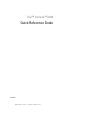 1
1
-
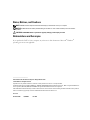 2
2
-
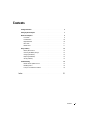 3
3
-
 4
4
-
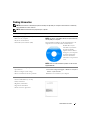 5
5
-
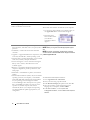 6
6
-
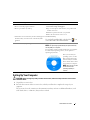 7
7
-
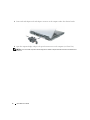 8
8
-
 9
9
-
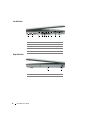 10
10
-
 11
11
-
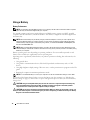 12
12
-
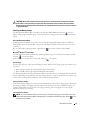 13
13
-
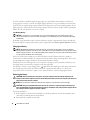 14
14
-
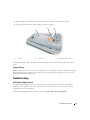 15
15
-
 16
16
-
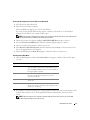 17
17
-
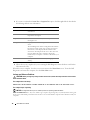 18
18
-
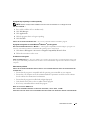 19
19
-
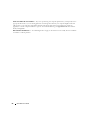 20
20
-
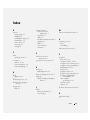 21
21
-
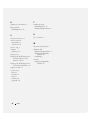 22
22
-
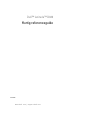 23
23
-
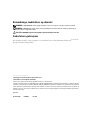 24
24
-
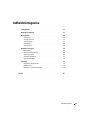 25
25
-
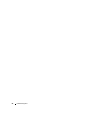 26
26
-
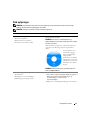 27
27
-
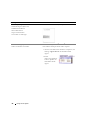 28
28
-
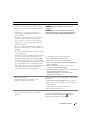 29
29
-
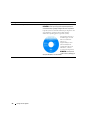 30
30
-
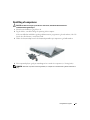 31
31
-
 32
32
-
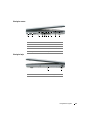 33
33
-
 34
34
-
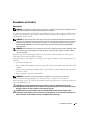 35
35
-
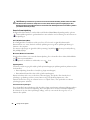 36
36
-
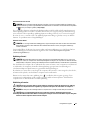 37
37
-
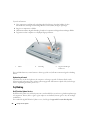 38
38
-
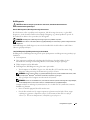 39
39
-
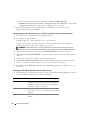 40
40
-
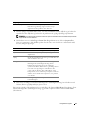 41
41
-
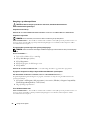 42
42
-
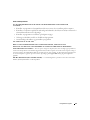 43
43
-
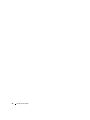 44
44
-
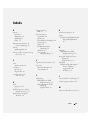 45
45
-
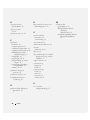 46
46
-
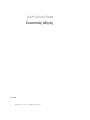 47
47
-
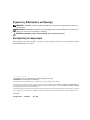 48
48
-
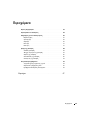 49
49
-
 50
50
-
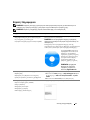 51
51
-
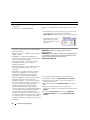 52
52
-
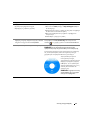 53
53
-
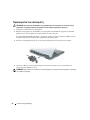 54
54
-
 55
55
-
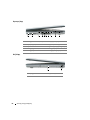 56
56
-
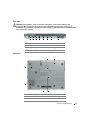 57
57
-
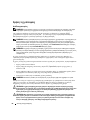 58
58
-
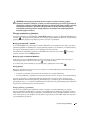 59
59
-
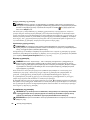 60
60
-
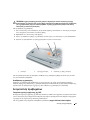 61
61
-
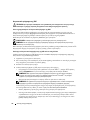 62
62
-
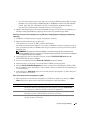 63
63
-
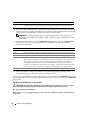 64
64
-
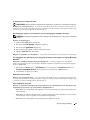 65
65
-
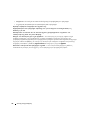 66
66
-
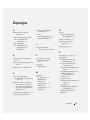 67
67
-
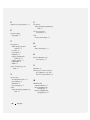 68
68
-
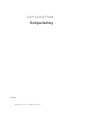 69
69
-
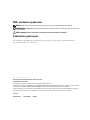 70
70
-
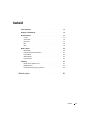 71
71
-
 72
72
-
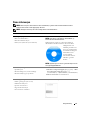 73
73
-
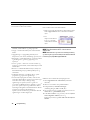 74
74
-
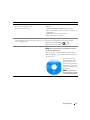 75
75
-
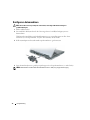 76
76
-
 77
77
-
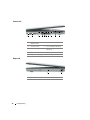 78
78
-
 79
79
-
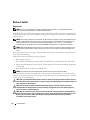 80
80
-
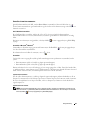 81
81
-
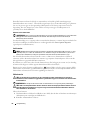 82
82
-
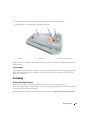 83
83
-
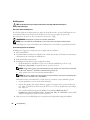 84
84
-
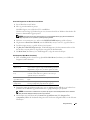 85
85
-
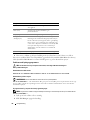 86
86
-
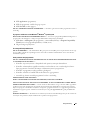 87
87
-
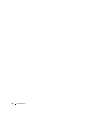 88
88
-
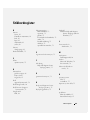 89
89
-
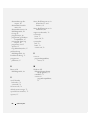 90
90
-
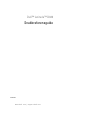 91
91
-
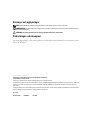 92
92
-
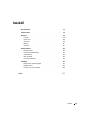 93
93
-
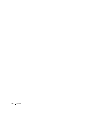 94
94
-
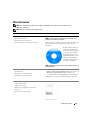 95
95
-
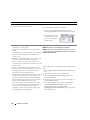 96
96
-
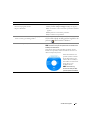 97
97
-
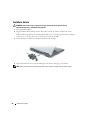 98
98
-
 99
99
-
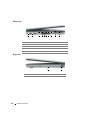 100
100
-
 101
101
-
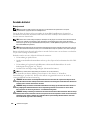 102
102
-
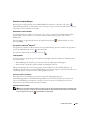 103
103
-
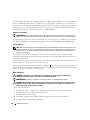 104
104
-
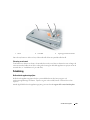 105
105
-
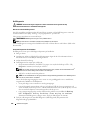 106
106
-
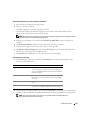 107
107
-
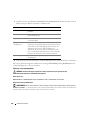 108
108
-
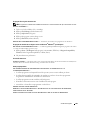 109
109
-
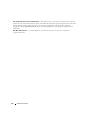 110
110
-
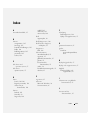 111
111
-
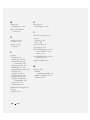 112
112
-
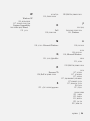 113
113
-
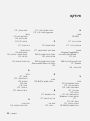 114
114
-
 115
115
-
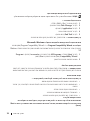 116
116
-
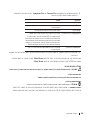 117
117
-
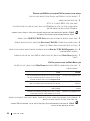 118
118
-
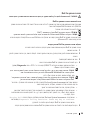 119
119
-
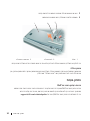 120
120
-
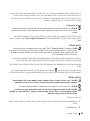 121
121
-
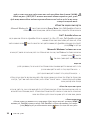 122
122
-
 123
123
-
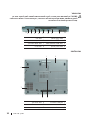 124
124
-
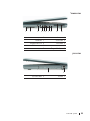 125
125
-
 126
126
-
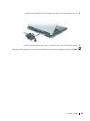 127
127
-
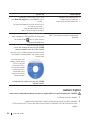 128
128
-
 129
129
-
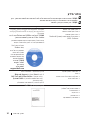 130
130
-
 131
131
-
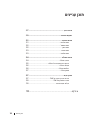 132
132
-
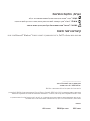 133
133
-
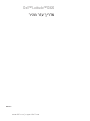 134
134